
【note】記事をエクスポートする
概要
noteの記事をエクスポート(export)してみました📁
私がnoteを始めた頃(2020年8月)には、まだエクスポート機能はありませんでした。
いつの間にエクスポート機能が追加されていたんですよね。
本記事ではエクスポートの手順などを解説したいと思います。
エクスポートする理由
記事をエクスポートする理由として
1.noteの運営サービス終了に備え
noteに限らずWebサービスと言うのはいつ終了するか分かりません。
noteの記事は膨大な時間を費やして築き上げた「資産」と言っても過言ではありません。
それが突然、水の泡になってもおかしくないのです。バックアップは取っておきたいものですね。
2.noteから別のシステムに記事データーを移行
このパターンは、自分のサイトやブログを立ち上げ、運営したい場合などが多いと思います。
折角書いてきた記事ですからね、資産は有効活用したいものです。
3.noteのアカウントを削除するとき
アカウントを削除したら記事データーの復活は出来ません。
もし、削除するのであれば、予めエクスポートをしておいた方が良いでしょう。
4.note側からアカウント削除される時に備えて
逆に何かしらの理由で、note側からアカウント削除されてしまう可能性もゼロではありません。
それは運営の判断なのか、はたまたシステム上の障害なのか。
などが考えられるのではないでしょうか。
ちなみに、今回の私がエクスポートする理由は「1.noteの運営サービス終了に備え」となります。
エクスポートの手順
画面構成は「2024年9月」時点のものです
では、エクスポートしましょう📁

ユーザーアイコンをクリック
「自分の記事」を選択

「エクスポート」押下

「WordPress (WXR形式.xml)用ファイル」とありますね
「エクスポートを開始」押下

”エクスポートを開始しました”とモーダル表示されます。
ここで注目したいのが
『メールでお知らせします』
の箇所。
note画面の「お知らせ🔔」ではなく
『メールで届く✉️』と言う点です。
「閉じる」押下

【note】記事のエクスポートを受け付けました
と言うタイトルでメールが届きます。
しばらく待つと ……

【note】記事のダウンロードができるようになりました
と言うタイトルでメールが届きます。
記事の量が多いためか、30分近く掛かりましたね。
「ダウンロードは3回まで可能で、期限は2024年10月02日 10:46です。」とあります。
有効期限は1週間、は良いとして
「3回まで可能」と言うのが、少し引っかかるが🤔
「ダウンロードページ」押下

サイズが大きすぎる場合は分割される模様。
テキストデーターは高が知れているので、画像で容量食っているんだろうな ……
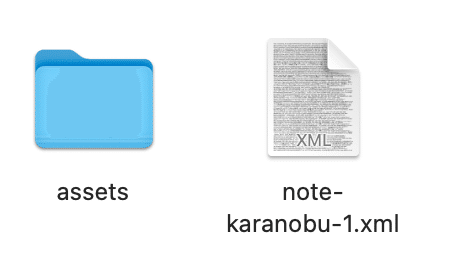
ダウンロードしてzipファイルを解凍するとこのようになる
note-xxxxxxx.xml がWXR形式.xmlのファイル
assetsフォルダには画像が入っている
間隔
noteは「広告無し」で運営しているのです。
あまり頻繁にエクスポートをして、サーバーに負荷を掛けるのも申し訳ない気もする。
それを考えると、せいぜい月一度ぐらいにした方が良いのかも知れません。
あなたはどっちのタイプ?
この記事を書いている途中でふと思ったのが、他のnoterさんはどんな書き方をしている❓である。
1.ブラウザ上で直接記入する
2.予めエディタに書いておき、後からnote(ブラウザ)にコピペしていく
「2.」の人は、ある意味、ある程度はバックアップされている事になりますよね(自分のパソコン内という意味で)。
ちなみに、私は以下のように使い分けている
・画像が多い場合
→ 「1.」一気に画像をアップロードしてから、文章を挟んでいく( ブラウザ上で完結 )
・画像が少ない場合
→ 「2.」テキスト中心であれば、エディタの方が操作性が良い( 一旦、エディタに書いてからコピペ方式 )
著書
【辛島信芳の著書】
IT技術などに興味のある方は、是非ご覧になってください。
